
Contenido
- ¿Cuáles son los requisitos para jugar COD Mobile?
- ¿Qué es lag en los juegos?
- ¿Qué causa que Call Of Duty Mobile se retrase o se congele?
- Cómo solucionar el problema de retraso o congelación de Call Of Duty Mobile
- Lecturas sugeridas:
Call of Duty Mobile generalmente es compatible con una gran cantidad de teléfonos, pero algunos jugadores informan que están experimentando problemas de retraso o congelación. Si tiene este problema, no se preocupe. Siempre que el problema no sea causado por el hardware, lo más probable es que lo solucione por su cuenta.
Call of Duty Mobile es uno de los juegos de disparos más divertidos y jugables de la actualidad. Cuenta con varios modos, incluido el épico Battle Royale que es amado por millones. Sin embargo, como juego en línea, algunos jugadores pueden encontrar problemas como fallas, rendimiento lento, problemas de conexión, entre otros.
En este artículo de solución de problemas, le mostraremos cómo solucionar problemas de retraso en este juego.
¿Cuáles son los requisitos para jugar COD Mobile?
A continuación, se muestran los requisitos mínimos del sistema para Call Of Duty Mobile.
Si tienes un Android:
- debe tener al menos 2 GB de RAM (cuanta más RAM, mejor)
- El sistema operativo debe ser Android 5.1 Lollipop o superior
Si tienes un iOS:
- debe ser un iPhone 7 o más nuevo
- El sistema operativo debe ser iOS 9 o superior
¿Qué es lag en los juegos?
Lag puede incluir una serie de términos que los jugadores usan al describir una experiencia de juego desagradable. Algunas personas pueden describir el retraso como un retraso en términos de tasa de respuesta, mientras que otras pueden caracterizarlo como incapaces de mantener cuadros suaves (caídas de la velocidad de cuadros). Ambas descripciones suelen estar presentes en una experiencia de juego lenta, por lo que una o ambas pueden definir el retraso. Para nosotros, lag significa que el dispositivo no puede obtener los datos o la información requeridos durante los juegos y no puede mantener una conexión fluida con un servidor remoto.
Lag puede romper seriamente Call Of Duty Mobile para cualquier persona, ya que es un juego de ritmo rápido e incluso una demora de una fracción de segundo puede significar vida o muerte para tu personaje en una pelea.
Cualquiera que sea su definición, estamos aquí para responder preguntas sobre problemas de retraso o congelación al jugar COD Mobile.
¿Qué causa que Call Of Duty Mobile se retrase o se congele?
Hay una serie de factores a considerar si está intentando solucionar un problema de retraso o congelación en COD Mobile.
Hardware deficiente o lento.
Call Of Duty Mobile es un juego exigente incluso para los últimos teléfonos y tabletas premium. Si su juego sigue tartamudeando, o si experimenta un retraso, lo primero que debe investigar es el hardware.
Aunque hemos visto que los teléfonos de gama media ejecutan decentemente el juego, se han observado retrasos o tartamudeos ocasionales. Si quieres ponerte serio con este juego, te recomendamos que actualices a un teléfono insignia. Si lo hace, lo más probable es que reduzca el 90% de las posibilidades de que experimente problemas de retraso con el juego.
Si eres un jugador ocasional y no ves que tenga sentido invertir en un dispositivo actualizado, entonces debes asegurarte de que tu teléfono cumpla con los requisitos mínimos del sistema (verifica los detalles arriba).
Conexión a Internet lenta o intermitente.
Suponiendo que pudiste instalar el juego y que las especificaciones están dentro de los detalles requeridos, lo siguiente que debes verificar es tu conexión de datos móviles o wifi. Debido a la naturaleza de estas conexiones, existen muchos factores que pueden causar problemas de conexión a Internet en su dispositivo. La conexión lenta a Internet puede provocar un problema de retraso en Call Of Duty Mobile, ya que es posible que el dispositivo no reciba datos a tiempo para mantener una conexión fluida. Lo mismo puede suceder si su conexión sigue cayendo.
Software desactualizado.
En algunos casos, los errores de software pueden resultar problemáticos para algunos juegos. Asegúrese de que su Android o iOS sean las últimas versiones disponibles para disminuir las posibilidades de problemas.
Configuración de optimización.
El modo de ahorro de energía tanto en Android como en iOS funciona al ralentizar intencionalmente el teléfono para prolongar la vida útil de la batería. Incluso si tiene un dispositivo insignia, le recomendamos que desactive el modo de ahorro de energía para permitir que el teléfono funcione a su rendimiento óptimo durante la reproducción.
Aplicaciones en segundo plano que acaparan recursos.
Cuantas más aplicaciones y servicios se ejecuten en segundo plano, menos recursos estarán reservados para ejecutar tu juego. Desea asegurarse de que haya una cantidad mínima de aplicaciones en segundo plano mientras Call Of Duty Mobile está activo.
Cómo solucionar el problema de retraso o congelación de Call Of Duty Mobile
Entonces, ahora, la pregunta principal es qué debe hacer para eliminar el retraso o la congelación al jugar Call Of Duty Mobile. Consulte las soluciones fáciles a continuación para solucionar el problema.
- Reinicie el dispositivo.
Antes de hacer cualquier cosa, asegúrese de actualizar el sistema reiniciando su teléfono.

- Modifica la configuración de gráficos para mejorar el rendimiento.
Si Call Of Duty Mobile todavía se retrasa o se congela después de reiniciar el teléfono, puedes reducir la configuración de gráficos predeterminada del juego para mejorar el rendimiento.
Estas son las cosas que desea cambiar:
Calidad gráfica: baja
Velocidad de fotogramas: baja
Profundidad de campo: desactivada
Bloom: Apagado
Sombras en tiempo real: desactivada
Ragdoll: Apagado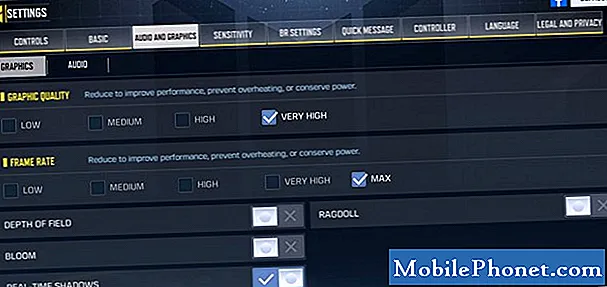
- Disminuye la resolución de la pantalla.
Cuanto mayor sea la resolución que utilice, más recursos necesitará su teléfono. Si su teléfono tiene una opción para cambiar la resolución de la pantalla, intente ajustarla y reducirla.
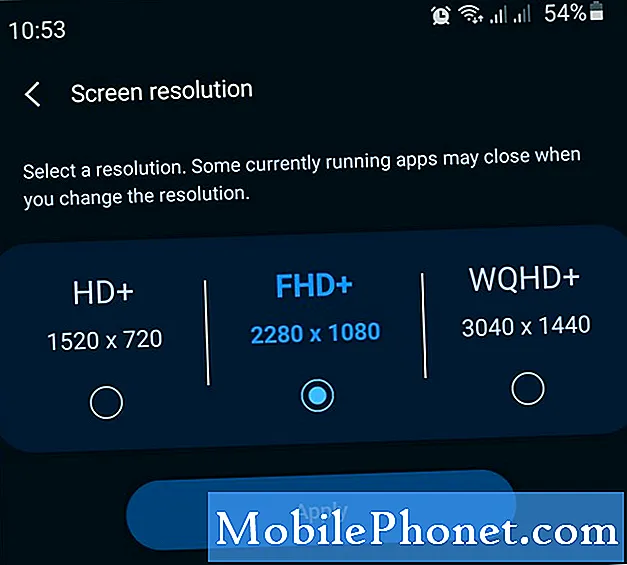
- Usa wifi.
En la medida de lo posible, intente cambiar a wifi cuando juegue juegos en línea. Wifi es más confiable que los datos móviles.
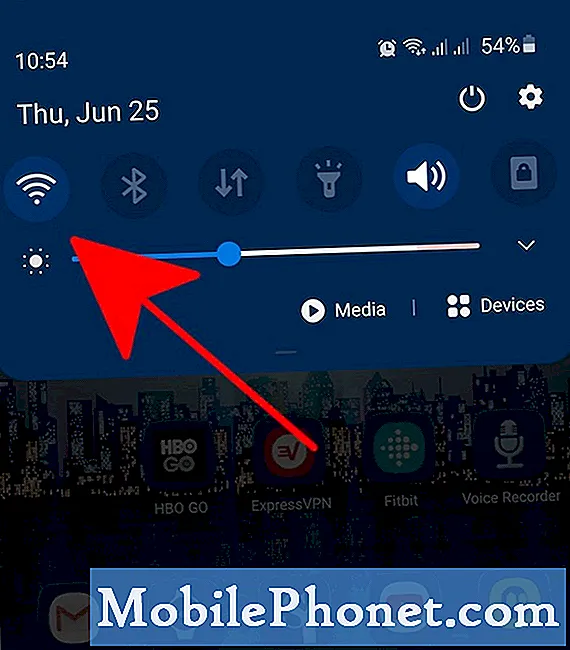
- Soluciona problemas de conexión a Internet.
Si ya está usando wifi, asegúrese de que no se esté cortando o sea lento. Intente ejecutar una prueba de velocidad para asegurarse de que tiene al menos 3 Mbps. Cualquier cosa más lenta que eso puede afectar su experiencia de juego.
Verificar posibles problemas de conexión a Internet es complicado y no se limita a hacer una prueba de velocidad. Investiga más sobre lo que necesitas hacer para asegurarte de que tu juego no se retrase debido a una conexión lenta o intermitente.
- Borrar datos del juego.
Eliminar los datos de su juego puede ayudar a mejorar su rendimiento. Siga los pasos a continuación:
-Abre la aplicación de configuración.
-Toca Aplicaciones.
-Seleccione Mostrar aplicaciones del sistema.
-Seleccione una aplicación.
-Pulse Almacenamiento.
-Grifo Borrar datos. - Instalar actualizaciones.
Ya sea que tenga un problema o no, siempre es una buena práctica mantener actualizado el entorno de software de su dispositivo.
- Desactive el modo de ahorro de energía (Android) o el modo de bajo consumo (iOS).
Si está tratando de ahorrar energía mientras juega, eso puede tener un precio: bajo rendimiento. Para mejorar la situación, apague cualquier modo de ahorro de energía y reinicie el juego.
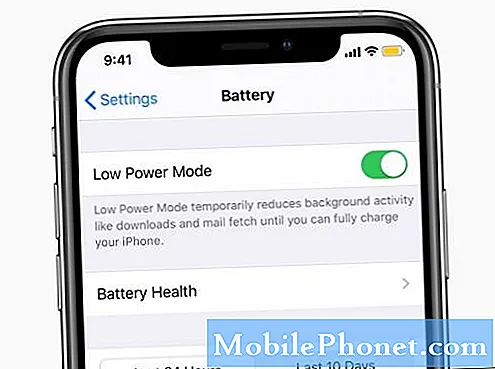
- Actualiza la caché del sistema.
Si su teléfono usa un caché del sistema, como Samsung, puede intentar actualizar el caché del sistema para ver si eso aumentará el rendimiento del juego. Así es como se hace en un dispositivo Samsung:
-Apague el dispositivo.
-Mantenga presionada la tecla Subir volumen y la tecla Bixby / Encendido.
-Cuando aparezca el logotipo verde de Android, suelte ambas teclas ("Instalando actualización del sistema" se mostrará durante unos 30 a 60 segundos antes de mostrar las opciones del menú de recuperación del sistema Android).
-Aparecerá el menú de la pantalla de recuperación. Cuando vea esto, suelte los botones.
-Utilice el botón para bajar el volumen hasta que esté resaltando "Limpiar partición de caché".
-Presione el botón de Encendido para seleccionar "Limpiar partición de caché".
-Utilice Bajar volumen para resaltar Sí.
-Presione el botón de Encendido para confirmar la acción para borrar el caché.
-Espere un segundo mientras el sistema borra el caché.
-Presione el botón de Encendido nuevamente para reiniciar el dispositivo. Esto devolverá el dispositivo a la interfaz normal. - Vuelva a instalar la aplicación.
Si Call Of Duty Mobile todavía parece estar retrasado en este punto, intente eliminar el juego y vuelva a instalarlo.
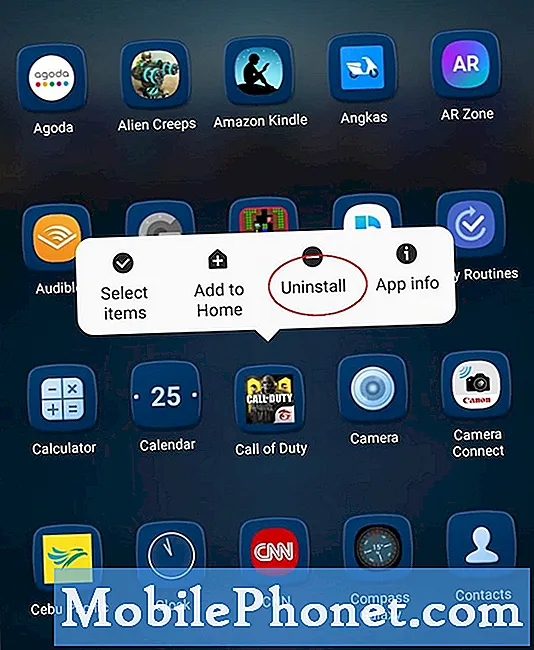
¿Qué hacer si Call Of Duty Mobile todavía se retrasa?
Si el problema persiste incluso si ya descartó todas las causas y siguió las sugerencias de este artículo, probablemente sea hora de actualizar su teléfono. Intente ceñirse a los teléfonos insignia que se jactan de un alto rendimiento.
Lecturas sugeridas:
- Cómo reparar el error "No se puede acceder a los servicios en línea" de COD Warzone
- Cómo reparar el error suspendido de instalación de CoD Modern Warfare | PS4
- Cómo arreglar los bloqueos de Call Of Duty Warzone en Xbox One
- Cómo arreglar Call Of Duty Warzone no se actualiza | PS4 o Xbox One
Visite nuestro canal de Youtube de TheDroidGuy para ver más videos de solución de problemas.

![Los 5 mejores teléfonos inteligentes de Verizon [mayo de 2014] Los 5 mejores teléfonos inteligentes de Verizon [mayo de 2014]](https://a.mobilephonet.com/android/5-Best-Verizon-Smartphones-May-2014.webp)
